萬盛學電腦網 >> 手機軟件教程 >> 為知筆記使用技巧
為知筆記使用技巧
在工作或生活中,使用為知筆記電腦客戶端編輯筆記時,如果需要在筆記中插入手機圖庫裡的照片、或手機拍照到筆記中,無需數據線,無需 qq 傳圖,簡單幾步,手機可以直接拍照或直接傳圖到為知筆記電腦客戶端當前正在編輯的筆記中:
第一步:開啟為知筆記電腦客戶端該功能
打開一篇筆記,當筆記處於編輯狀態下時,點擊
使該功能處於開啟狀態
第二步:發送手機圖片到電腦端
Android 手機客戶端
手機傳圖到電腦
打開手機系統自帶相冊->選擇一張或多張圖片

點擊分享按鈕->選擇傳圖到電腦客戶端
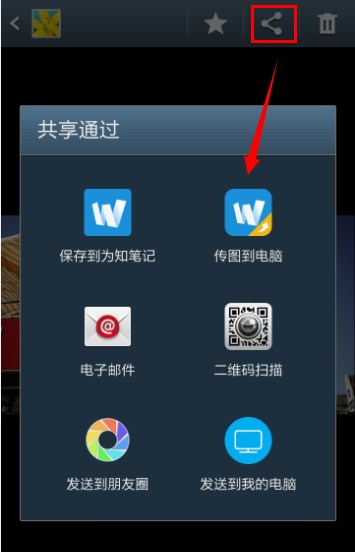
拍照到電腦客戶端
找到手機系統的桌面小組件(也叫 widget),拖動為知筆記 1×1 的,名稱為 為知筆記拍照到電腦 的桌面小部件到手機桌面 不同型號 Android 手機調用桌面小部件的方法
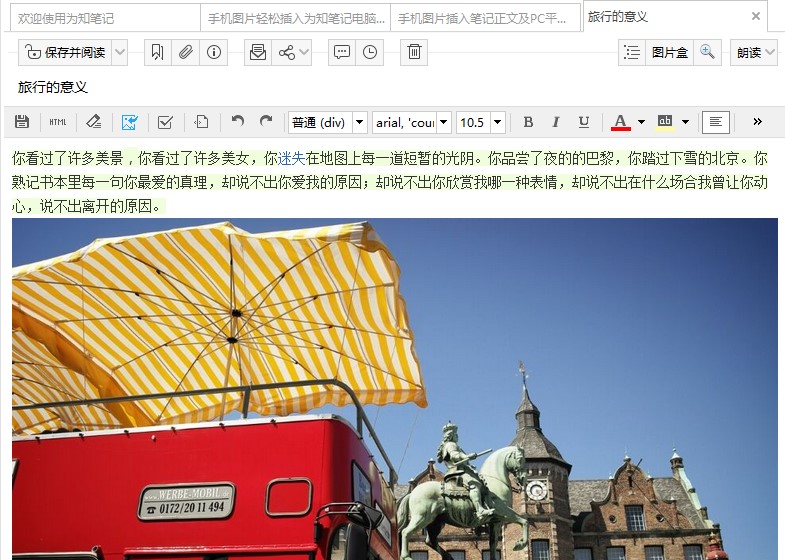
點擊該圖標,直接拍照後點擊存儲
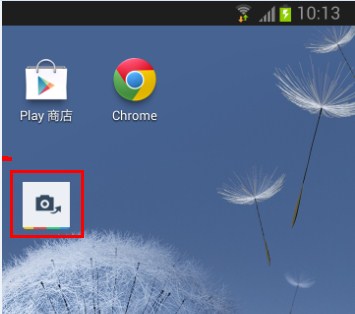
iPhone 手機客戶端
手機傳圖到電腦
打開為知筆記 iPhone 客戶端,長按筆記列表右上角的 + 號

選擇傳圖到電腦選項

從手機相冊中選擇你要傳的圖片,點擊完成

拍照到電腦客戶端
打開為知筆記 iPhone 客戶端,長按筆記列表右上角的 + 號

選擇拍照到電腦選項

直接拍照傳圖到電腦客戶端
第三步:圖片被插入到電腦端筆記正文中
手機端發送成功後,圖片很快被插入到為知筆記電腦客戶端當前正在編輯筆記光標的位置
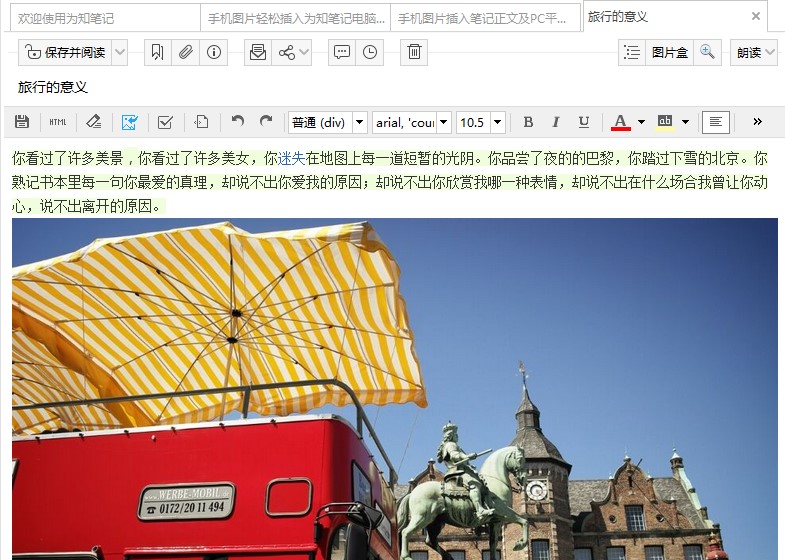
溫馨提示
使用此功能時手機和電腦必須在同一帳號下
使用此功能必須確保手機和電腦在同一個 WiFi 下
開啟此功能時,會彈出“防火牆安全警告”的提示,請選擇“允許訪問

使用此功能禁止多台電腦登錄同一個帳號
使用此功能禁止多個手機向一台電腦同時傳輸圖片
特別注意:
開啟此功能時會彈出防火牆安全提示,如果您選擇了取消或直接關閉,那麼您需要到系統的控制面板裡更改設置。
具體按以下流程執行:
開始 -> 控制面板 ->系統和安全 -> Windows 防火牆 ->左側列表的“允許程序或功能通過 Windows 防火牆 -> 更改設置或允許運行另外一個程序 -> 將為知筆記添加到允許的程序列表,並注意將網絡類型都要勾選->重新啟動為知筆記 即可。

- 上一頁:如何快速收藏微博到為知筆記
- 下一頁:520百度外賣免費搶代金券的攻略



